W systemie Windows 10 możesz przypiąć aplikację do paska zadańale nie można przypiąć folderu ani pliku. Jeśli Eksplorator plików jest przypięty do paska zadań, możesz przypiąć foldery do jego listy skrótów. Podobnie możesz przypiąć pliki do listy szybkiego dostępu dowolnej aplikacji przypiętej do paska zadań. Oczywiście to nie to samo co przypinanie pliku. Jeśli chcesz zainwestować kilka minut, możesz rzeczywiście przypiąć plik do paska zadań w systemie Windows 10. Nie potrzebujesz do tego aplikacji, ani uprawnień administracyjnych.
Przypnij plik do paska zadań
Otwórz Eksploratora plików i na wstążce eksploratora wybierz kartę Widok. Zaznacz pole „Rozszerzenia nazw plików”.

Następnie przejdź do folderu z plikiem, który chceszchcę przypiąć. Kliknij raz nazwę pliku, aby przejść do trybu edycji. Zmień rozszerzenie pliku na EXE. Na przykład, jeśli masz plik MS Word, zmień jego rozszerzenie z DOCX na EXE. Jeśli masz inny plik, pamiętaj, jakie jest jego oryginalne rozszerzenie, ponieważ później musisz go zmienić.
Po zmianie rozszerzenia otrzymasz ostrzeżenie i prośbę o potwierdzenie, czy chcesz dokonać zmiany. Śmiało i zrób to.
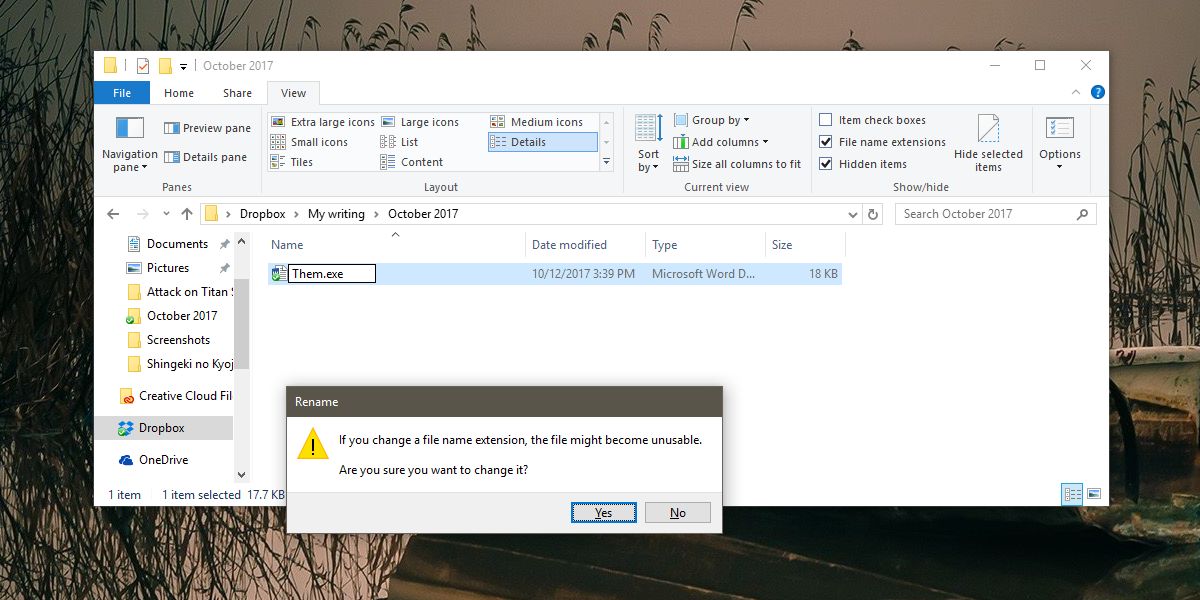
Teraz, gdy plik jest plikiem EXE, kliknij go prawym przyciskiem myszy iUtwórz skrót na pulpicie. Przejdź na pulpit i kliknij prawym przyciskiem myszy właśnie dodany skrót. Wybierz Właściwości i przejdź do zakładki Skrót. Kliknij Zmień ikonę i wybierz poprawną ikonę aplikacji dla skrótu. Na przykład, jeśli jest to plik Word, poszukaj ikony Word.
Przeciągnij i upuść skrót na pasku zadań, aby przypiąćto. Wróć do folderu, w którym znajduje się plik i zmień rozszerzenie z powrotem na oryginalne. Następnie kliknij prawym przyciskiem myszy plik przypięty do paska zadań i wybierz Właściwości z menu kontekstowego. W oknie Właściwości przejdź na zakładkę Skrót. Poszukaj pola docelowego i zmień rozszerzenie na końcu z EXE na oryginalne rozszerzenie pliku.
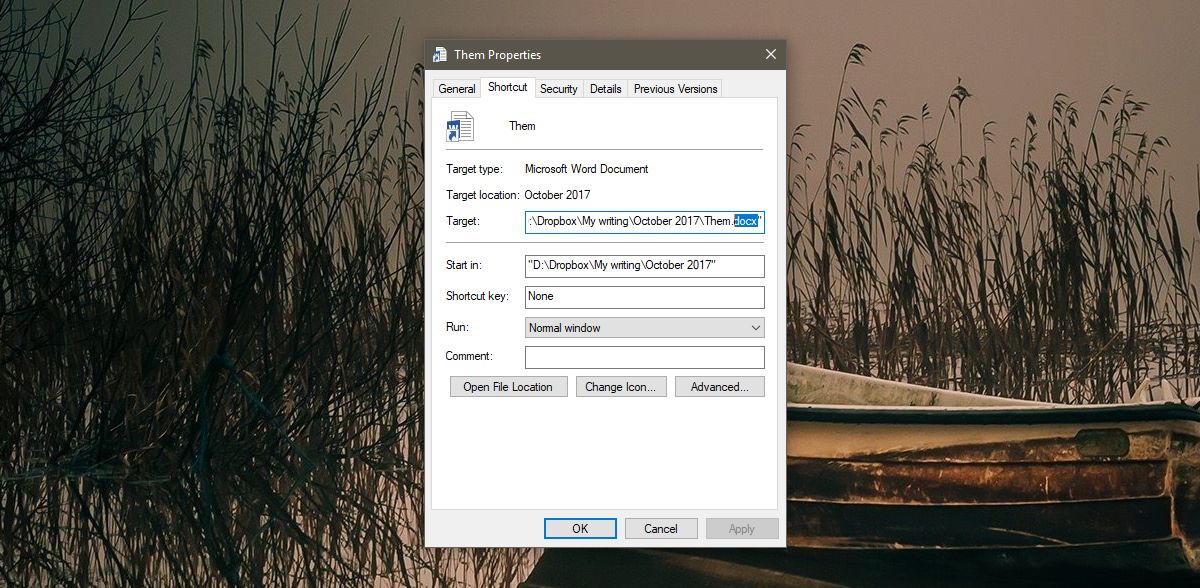
To wszystko, co musisz zrobić. Kliknięcie ikony na pasku zadań spowoduje otwarcie przypiętego pliku.
Wygląda na to, że nie możesz tego zrobić z folderami, któreto wstyd. Możesz jednak przypiąć foldery do menu Start, więc jeśli masz foldery, do których często uzyskujesz dostęp, rozważ dostęp do nich z Menu Start. Może to nie być tak wygodne jak otwieranie folderu z paska zadań, ale to coś. Alternatywnie możesz zawsze przypiąć Eksploratora plików do paska zadań i przypiąć swoje ulubione foldery do listy skrótów Eksploratora plików.













Komentarze